win10蓝牙开启选项没了怎么办 win10找不到蓝牙开关的解决方法
更新时间:2023-11-22 10:46:37作者:jhuang
在使用windows10专业版系统时,有时可能会遇到蓝牙开关不见或无法启用的问题,当蓝牙开关无法正常工作时,可能会给我们的日常工作和娱乐带来很大的不便。当我们遇到win10蓝牙开启选项没了怎么办呢?本文将为您提供win10找不到蓝牙开关的解决方法,帮助您解决问题。
解决方法:
1、"win+R"快捷键开启运行,输入"services.msc"回车打开。
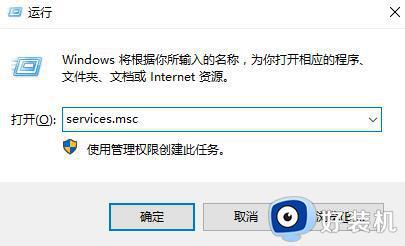
2、在打开的窗口界面中,找到"蓝牙支持服务"服务双击打开。
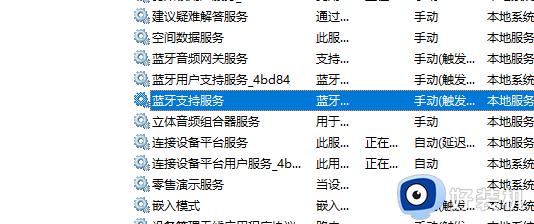
3、然后点击"服务状态"中的"启动"按钮。
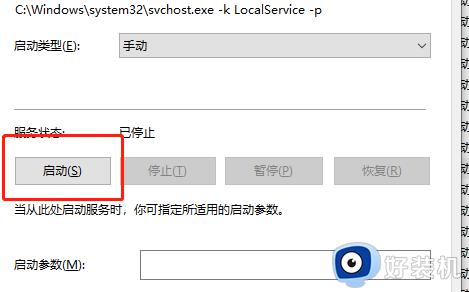
4、最后等待启动完成就可以了。
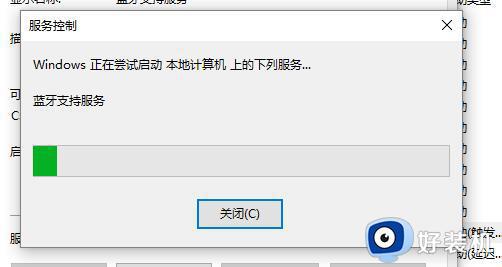
以上就是win10蓝牙开关不见了怎么找回的全部内容,如果您也遇到这个问题,可以根据小编提供的方法进行操作,希望能够帮助到您。
win10蓝牙开启选项没了怎么办 win10找不到蓝牙开关的解决方法相关教程
- 为什么win10蓝牙不显示打开选项 win10蓝牙开启选项没了的解决方法
- win10没有蓝牙开关选项怎么办 win10无蓝牙开关选项处理方法
- win10蓝牙开关不见了怎么解决 win10找到蓝牙开关的方法
- win10更新后蓝牙功能没有了怎么办 win10更新后找不到蓝牙连接开关如何解决
- 关闭蓝牙win10没有蓝牙开关怎么办 win10蓝牙已关闭没有蓝牙开关解决方法
- win10设备管理器没有蓝牙怎么办 win10设备管理器蓝牙模块消失怎么解决
- win10没有打开蓝牙的选项怎么办 win10没有找到打开蓝牙的选项的解决方法
- windows10打开蓝牙键不见了怎么办 windows10打开蓝牙开关没了如何解决
- win10找不到蓝牙打开选项怎么办 win10找不到蓝牙打开选项的方法
- 为什么win10蓝牙开关没有 win10打开蓝牙开关没了怎么办
- win10进入不了桌面怎么办 win10电脑开机后进不了系统解决方法
- win10管理员名称改不了怎么回事 win10改不了管理员名字如何处理
- win10键盘shift锁定如何解锁 win10 shift被锁定了的解决教程
- 电脑没有睡眠选项的原因是什么 电脑忽然没有了睡眠如何解决
- win10云内容搜索如何关闭 win10云搜索怎么关
- win10把此电脑图标放到桌面设置方法 win10如何把此电脑图标放到桌面
win10教程推荐
- 1 彻底关闭win10病毒和威胁防护的步骤 win10如何关闭病毒和威胁防护
- 2 win10进入桌面后鼠标一直转圈怎么回事 win10进桌面一直转圈怎么解决
- 3 win10桌面快捷图标出现白纸怎么回事 win10桌面快捷方式图标变成白板如何处理
- 4 win10计算器打不开怎么办 如何解决win10系统无法打开计算器
- 5 win10共享文件夹怎么在另一个电脑查看 win10共享文件夹另外一台电脑如何找到
- 6 win10关闭每次打开应用的通知设置方法 如何关闭win10每次点开软件都提醒
- 7 win10实时保护关不掉怎么办 win10实时保护关闭不了如何解决
- 8 win10把硬盘识别成移动硬盘怎么办 win10硬盘变成可移动设备处理方法
- 9 win10电脑拷贝记录怎么查 win10如何查看拷贝记录
- 10 win10需要新应用打开此ms-gaming怎么办?win10提示“需要新应用打开此ms-gamingoverlay”如何解决
